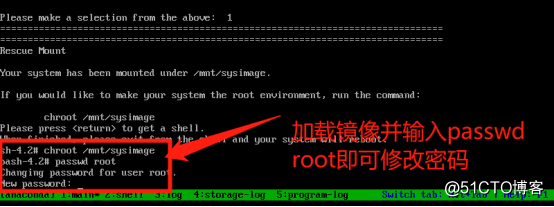ブートプロセスの概要
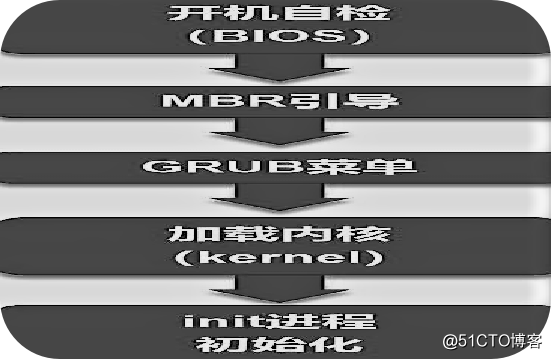
1。POST
ブートサーバーホストの後には、CPU、メモリ、ビデオカード、キーボードや他の機器予備試験のためのマザーボードのBIOSの設定に基づいて行われます、テストが正常に設定、起動シーケンスに従ったシステムの制御を手渡してきた、ほとんどの時間は、マシンに引き渡されますハードディスク。
2。MBRブート
直接ルートや、ハードディスクの最初のセクタに係るシステム、最初の(マスターブートレコードのマスターブートレコード)のローカルハードドライブからのブートがMBRで提供され、システムパーティションがブートファイルが含まれているオペレーティングシステムに制御を渡しMBRブートレコード情報は、ブートメニューを呼び出します。
3。GRUBメニュー
のLinuxオペレーティングシステムの場合、GRUB(大統一ブートローダー、統一されたブートローダー)が最も広く使用されているマルチシステムのブートプログラムです。カーネルへのシステム制御、GRUBへ転送システム制御の後、ブートメニューは、選択したユーザーに表示され、Linuxカーネルファイルをロードするためのオプションによって異なります。(CentOSの7はGRUB2ブートローダを使用します)。
4。カーネルのロード
Linuxカーネルは、リソースの割り当てとスケジューリングを担当する様々なハードウェアリソースとシステム・プログラム間の特殊なコンパイル済みのバイナリファイルです。カーネルがシステムの制御を取った後、私たちは、Linuxオペレーティングシステムを実行しているプロセス全体を完全に制御する必要があります。
5。初期化初期化プロセスを
実行するためにメモリに更なるシステムのブートプロセス、Linuxカーネル最初のローディングシステム「/ sbin / init」プログラムを完了するために、initプロセスは、システム初期化する一連の処理の完了を担当し、ユーザーがログオンするために、最後に待っています。
二、initプロセス
デジタルプロセスを使用したLinuxオペレーティングシステムは、PIDとして知られている各プロセスのIDをマークマークされています。ブートLinuxオペレーティングシステムの間に、「/ sbinに/ initを」カーネルが最初のプログラムをロードされているので、initプロセスに対応するPID番号は常に1です。
三、systemdにプロフィール
systemdには、Linuxオペレーティングシステムの初期化ソフトウェアで、CentOSの7のシステムは、従来はsysvinitを置き換える、新しいsystemdに起動モードを使用しています。システムの初期化多くのサービスを開始するときにsystemdの方法を大幅にブーツの効率を向上させ、並行して開始しました。CentOSの7システム"/ sbinに/ initが" "/ libに/にsystemd / systemdに"リンクファイルです。換言すれば、システム上で実行されている最初の初期化プロセスのCentOS 7が「/ LIB /にsystemd / systemdに」です 。systemdにデーモンは状態にsystemd管理のためのLinuxシステムやサービス、systemctl制御システムおよびサービスを担当しています。以下は、型システムDの単位です。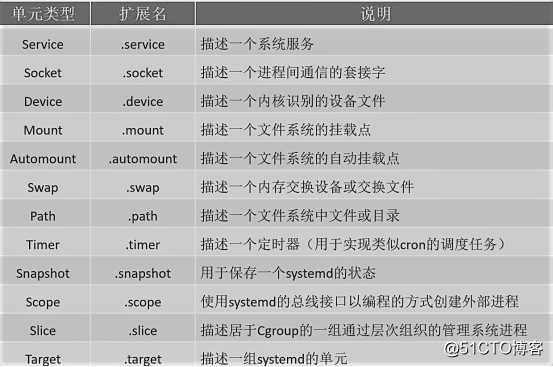
示すように、はsysvinitの実行レベルをシミュレートするために、対応するターゲット(目標)を使用して、下位互換性はsysvinitシステム、システムDのための7つの異なる方法で、デフォルトのサービスを含め、早期Linuxオペレーティングシステムのメカニズムはsysvinit、、。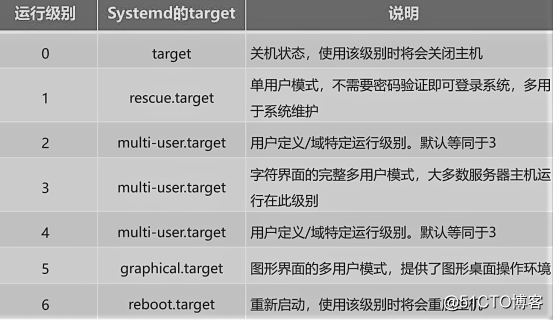
第四に、システムの起動に失敗した場合のトラブルシューティング
1、修复MBR扇区故障
MBR 位于物理硬盘的第一个扇区(512 字节),该扇区又称为主引导扇区,除了包含系统引导程序的部分数据外,还包含整个硬盘的分区表记录。当主引导扇区发生故障时,将可能无法加载系统,通过该硬盘引导主机时很可能进入黑屏状态。
扇区故障实验:
(1)首先我们添加一块硬盘,然后(1)执行“fdisk /dev/sdb”命令将硬盘分区。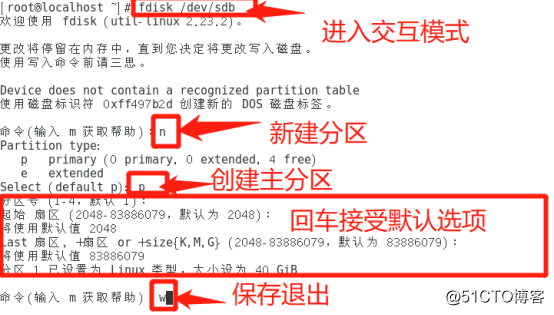
(2)执行“mkfs.xfs /dev/sdb1”命令对硬盘分区进行格式化。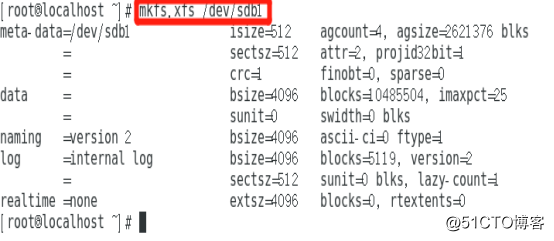
(3)执行“mkdir /data”命令创建目录作为挂载点,再执行“mount /dev/sdb1 /data”将硬盘设备挂载到目录上。
(4)执行“dd if=/dev/sda of=/data/sda.mbr.bak bs=512 count=1”命令将主硬盘的第一扇区的内容备份到“/data”目录中。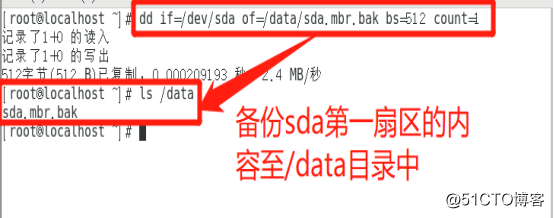
(5)执行“dd if=/dev/zero of=/dev/sda bs=512 count=1”命令来模拟主分区故障。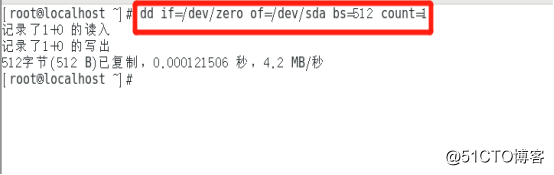
(6)执行“init 6”命令重启来看一下,显示无法找到系统。
(7)我们重启设备,在加载读条的时候及时按下Esc键进入“Boot Menu”界面,并将系统镜像放入驱动中然后使用方向键选择“CD-ROM Drive”选项进入驱动引导。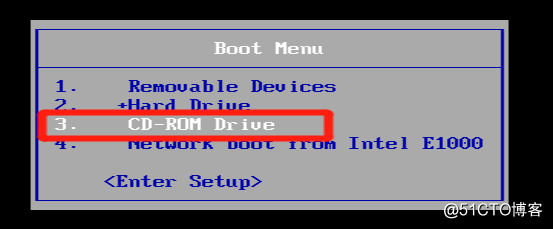
(8)在向导界面使用方向键选择“Troubleshooting”进入故障修复页面,再选择“Rescue a CentOS Linux system”选项,将以“救援模式”引导 Linux 操作系统。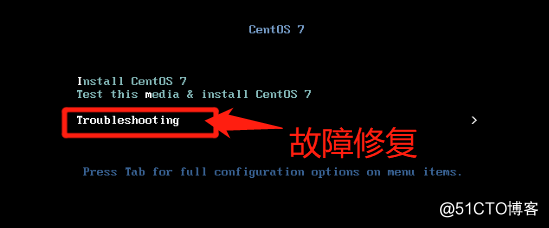
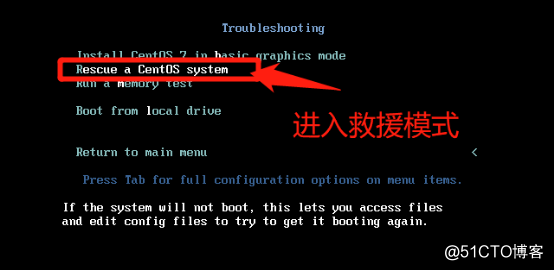
(9)然后选择 “1”确认并按 Enter 键继续,接下来会出现字符界面。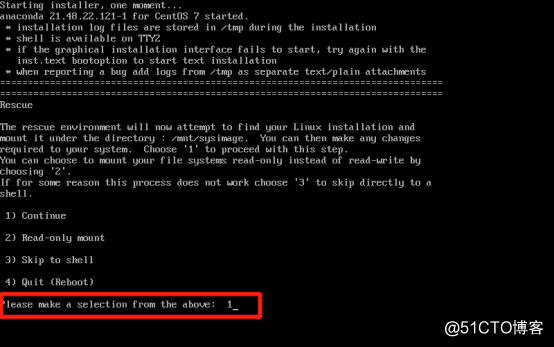
(10)按 Enter 键后将进入Bash Shell 环境。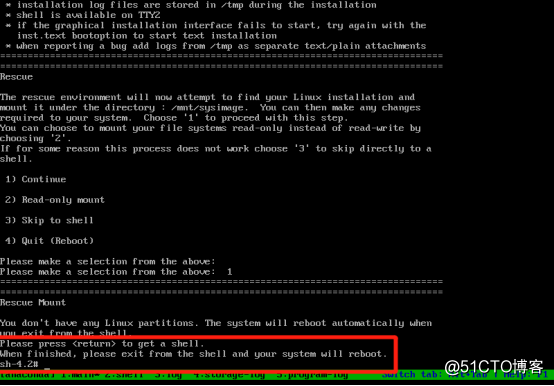
(11)执行“mkdir /bak”命令创建目录,并执行“mount /dev/sdb1 /bak”命令将硬盘设备挂载到该目录上。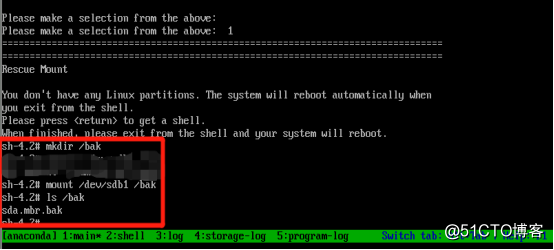
(12)执行“dd if=/bak/sda.mbr.bak of=/dev/sda”命令将备份的主扇区内容放入到主扇区里。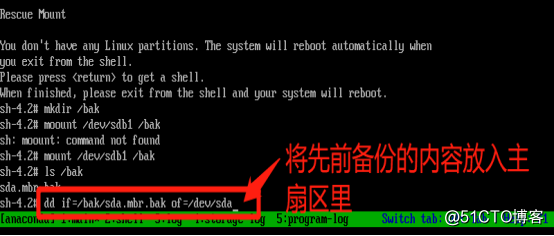
(13)最后执行“reboot”命令重启设备即可。
2、GRUB引导故障
GRUB 是大多数 Linux 操作系统默认使用的引导程序,可以通过启动菜单的方式选择进入不同的操作系统。
故障模拟实验:
(1)执行“cd /boot/”命令再执行“ls”命令可以看到“grub2”目录。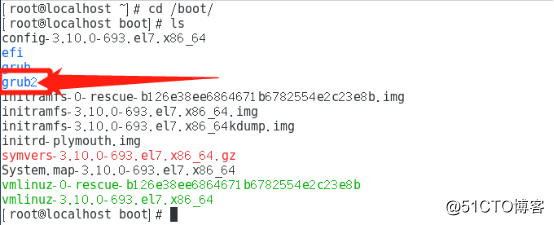
(2)执行“cd grub2”命令再执行“ls”命令可以看到“grub.cfg”配置文件(CentOS 7 采用的是 GRUB2 启动引导器)。 。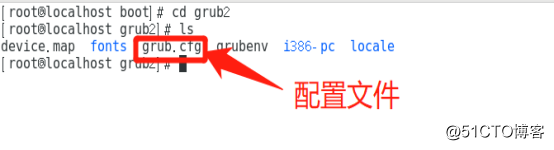
(3)执行“rm -rf grub.cfg”删除掉配置文件,然后执行“init 6”命令重启设备。
(4)重启可以发现系统让我们手写启动菜单界面。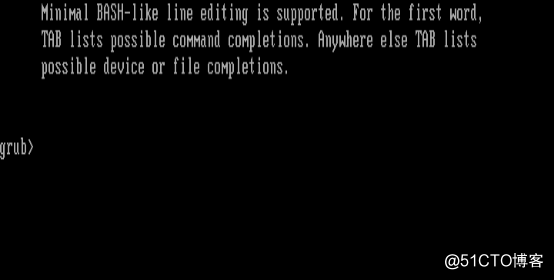
(5)重启设备并导入镜像到驱动中,在加载读条时及时按下Esc键进入“Boot Menu”界面。使用方向键选择“CD-ROM Drive”选项进入驱动引导。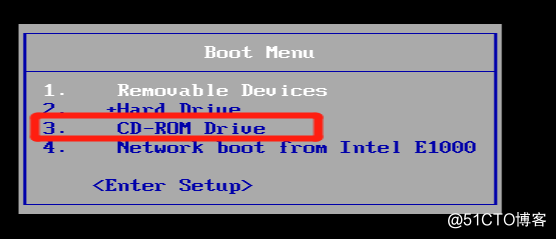
(6)在向导界面使用方向键选择“Troubleshooting”进入故障修复页面,再选择“Rescue a CentOS Linux system”选项,将以“救援模式”引导 Linux 操作系统。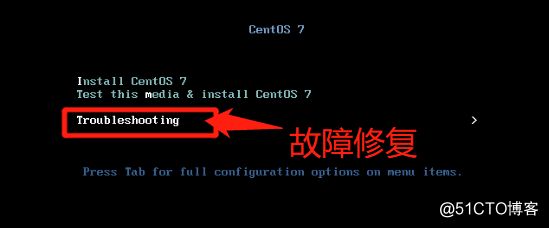
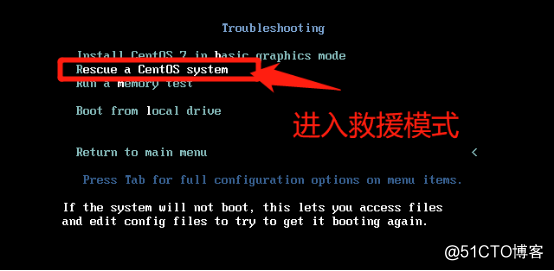
(7)然后选择 “1”确认并按 Enter 键继续,接下来会出现字符界面。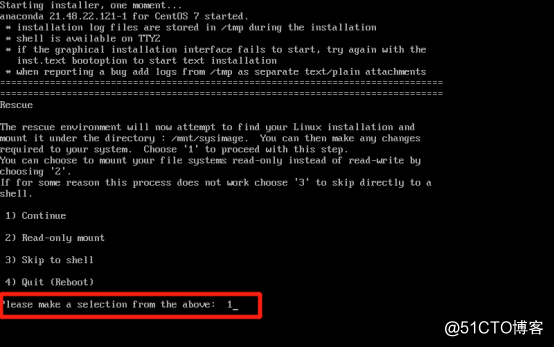
(8)按 Enter 键后将进入Bash Shell 环境。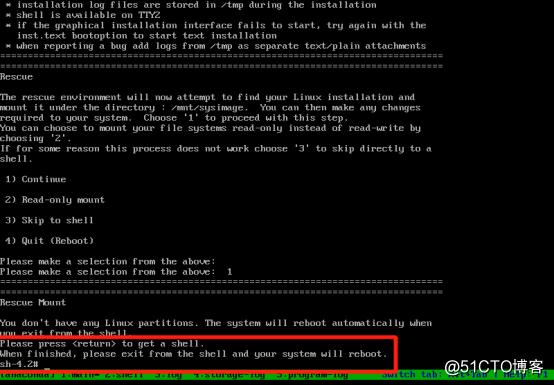
(9)执行“chroot /mnt/sysimage/”命令加载系统镜像,再执行“grub2-install /dev/sda”命令重新建立加载sda分区。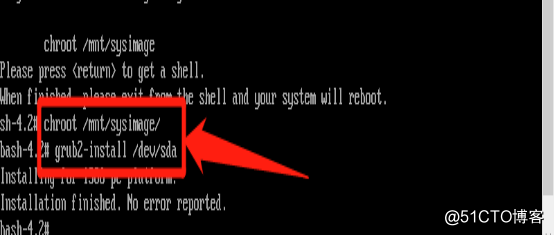
(10)执行“grub2-mkconfig -o /boot/grub2/grub.cfg”命令选择构建grub菜单配置文件。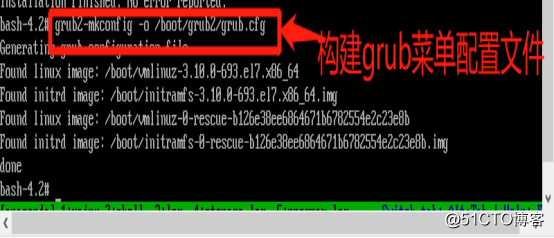
(11)执行“exit”命令退出bash环境,再执行“reboot”命令重启即可。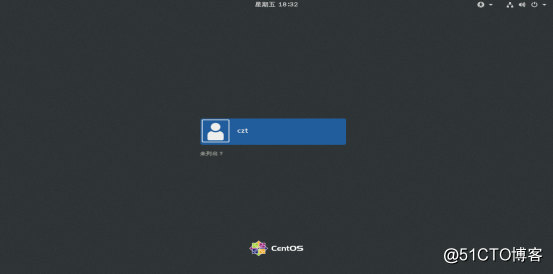
五、重置root用户密码
当忘记 root 用户的密码时,将无法登录 Linux 操作系统执行管理、维护等任务,而只能通过其他用户(普通用户)登录使用一些受限制的功能。当然,如果操作系统中还有其他具有 root 权限的用户(uid 为 0),或者拥有修改 root 账号密码权限的用户,也可以使用这些用户登录操作系统,然后重新设置 root 用户的密码。
模拟实验:
1、将镜像放入驱动并重启设备。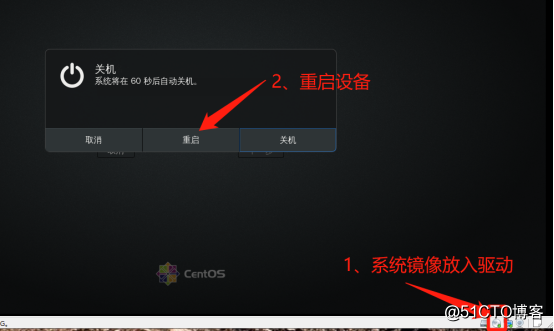
2、在加载读条时及时按下Esc键进入“Boot Menu”界面。使用方向键选择“CD-ROM Drive”选项进入驱动引导。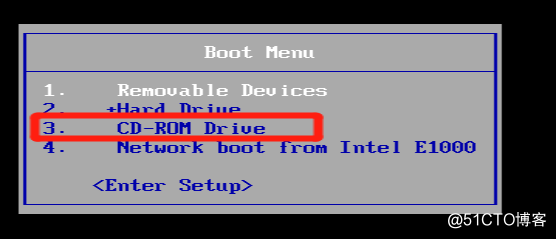
3、在向导界面使用方向键选择“Troubleshooting”进入故障修复页面,再选择“Rescue a CentOS Linux system”选项,将以“救援模式”引导 Linux 操作系统。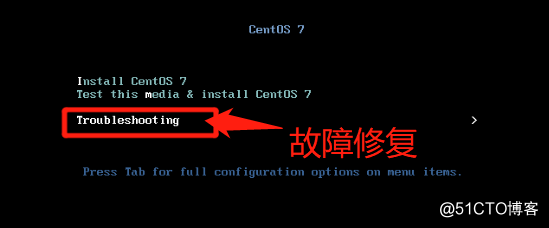
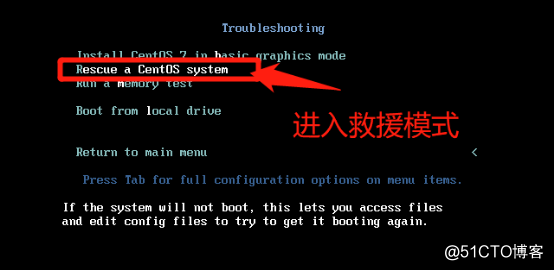
4、然后选择 “1”确认并按 Enter 键继续,接下来会出现字符界面。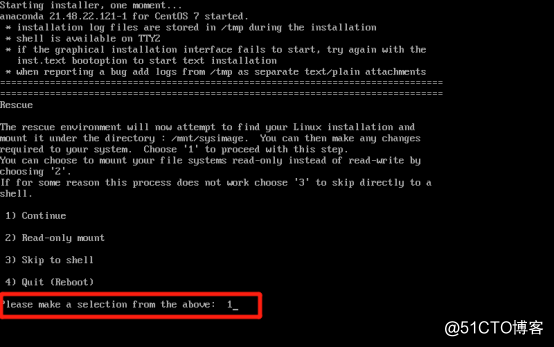
5、按 Enter 键后将进入Bash Shell 环境。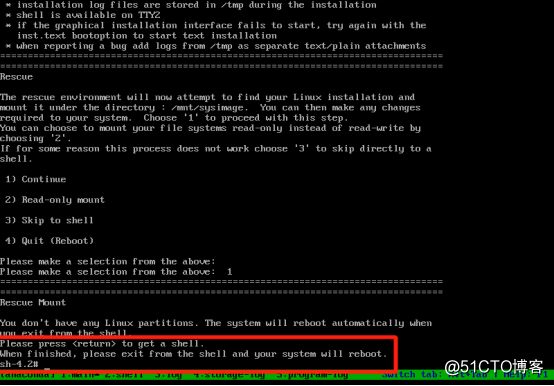
6、执行“chroot /mnt/sysimage/”命令加载系统镜像, 在执行“passwd root”命令即可重置。